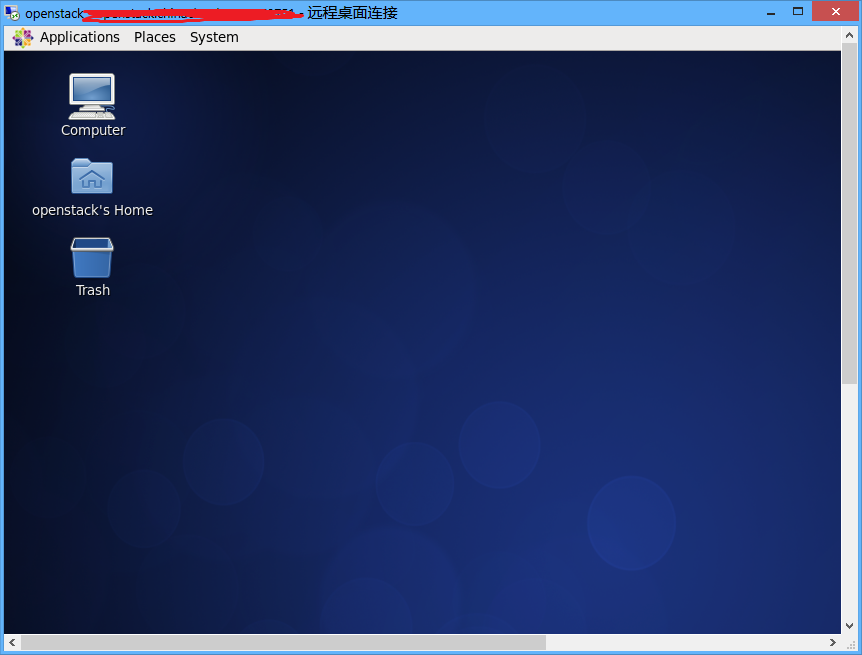为700多个不同的开源代码包 提供服务和支持,包括了对CentOS的商业级支持,派生自Red Hat Enterprise Linux为公众提供的源代码的企业级 Linux 分布。
以上是网上找到的关于OpenLogic的介绍,反正当CentOS用就是了,更多详细的信息,可以移步OpenLogic的官网:http://www.openlogic.com
创建OpenLogic虚拟机
过程不再赘述,并且添加22和3389端口,添加方法可以参照 使用windows远程桌面连接Windows Azure中的Ubuntu虚拟机
安装桌面环境(Gnome)
使用Putty连接上虚拟机 GNOME desktop需要NetworkManager,但是NetworkManager和Azure VM的WALinuxAgent插件冲突。解决办法如下:
1. 编辑 /etc/yum.conf 在文件的结尾添加以下内容:
|
|
然后执行
|
|
2. 或者直接执行以下命令:
|
|
安装完成后重启虚拟机,使用Putty重新连接。
安装VNC和XRDP
1. 使用以下命令安装VNC
|
|
默认的源没有xrdp,所以我自己找了一个rpm包安装,使用以下命令下载rpm包并安装:
|
|
上述链接已经失效,可以参考下面的连接完成安装 Install xrdp on CentOS 7 / RHEL 7
2. 设置开机自启自启
|
|
3. 修改虚拟机运行级别
前面一直不成功,就是这一步没有设置),编辑/etc/inittab文件,修改启级别为5
|
|
修改完成后重启虚拟机
4. 下载远程桌面文件
登录虚拟机,如果登录被拒绝,请查看iptables设置,登录成功后如下图所示: